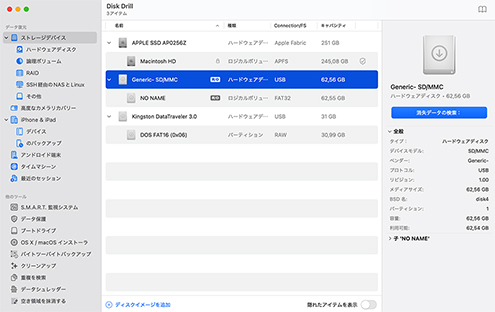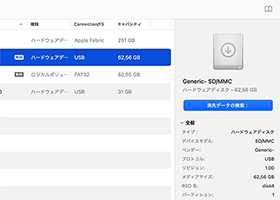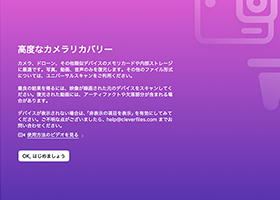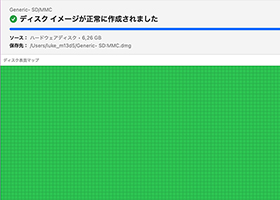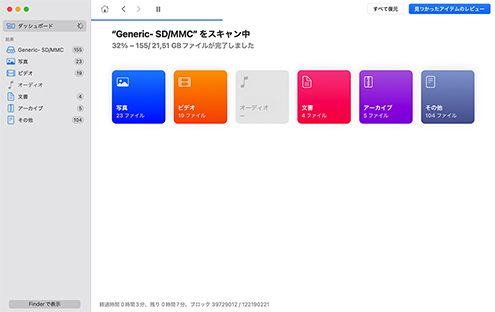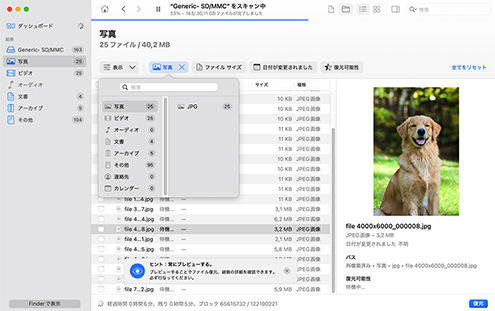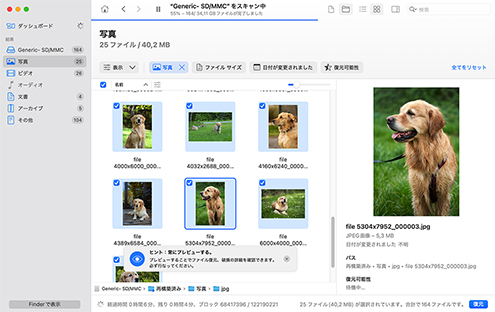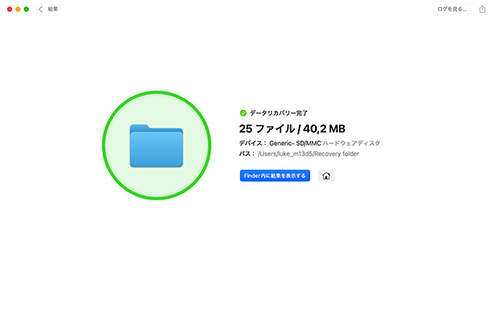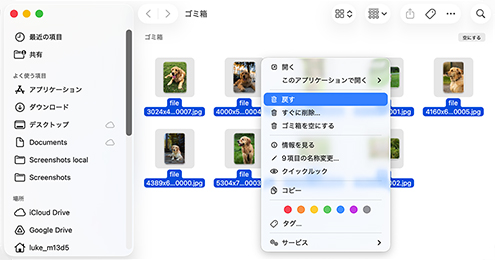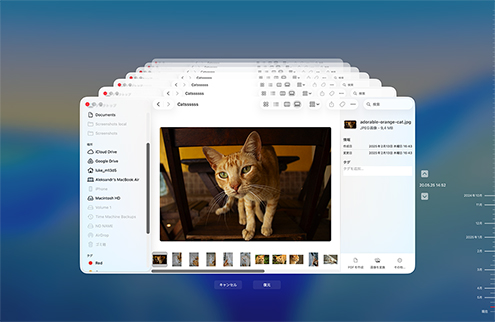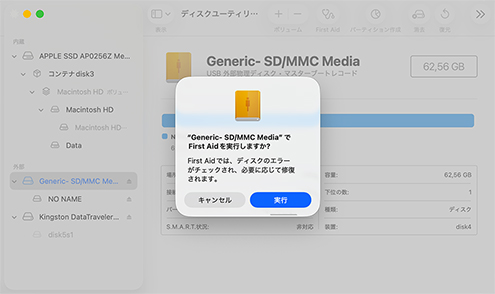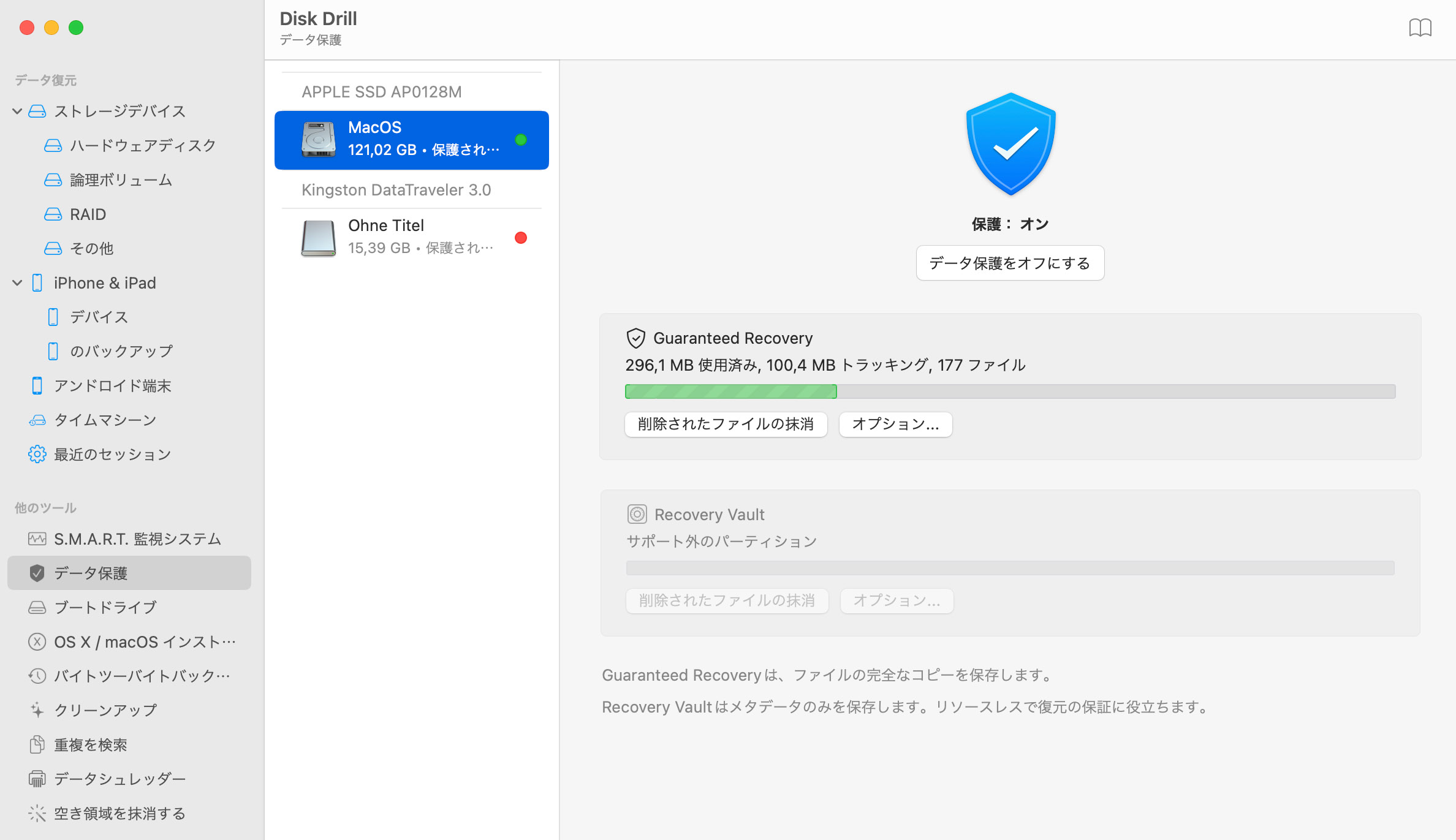合計ダウンロード
SDカードから削除されたファイルをMacで復元する方法は数多くありますが、ほとんどの場合、データ復元ソフトウェアを使用し、以下の簡単な手順に従う必要があります。
- Disk Drill for Macをダウンロードしてインストールします。
- SDカードをMacに接続します。
- Disk Drill SDカードリカバリーソフトウェア for Macを起動します。
- 利用可能なディスクの一覧からSDカードを選択します。
- 失われたデータを探すをクリックしてスキャンを開始します。
- Disk Drillが復元できるファイルをプレビューします。
- 復元したい項目を選択し、復元をクリックします。